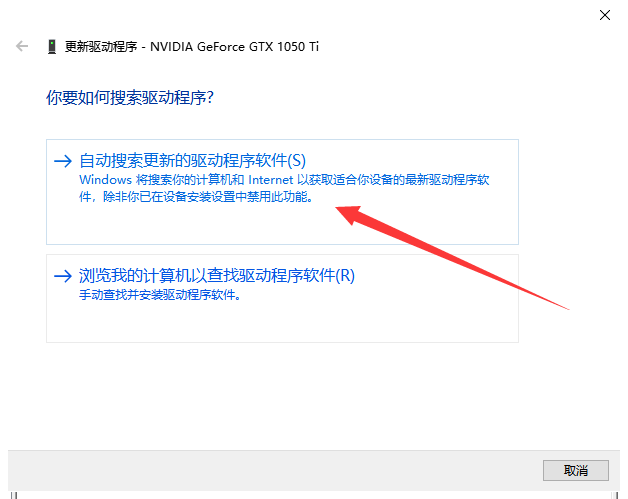- 系统
- 教程
- 软件
- 安卓
时间:2019-06-28 来源:u小马 访问:次
想要计算机正常使用硬件设备,就需要对应的驱动程序,它是硬件和系统之前沟通的桥梁。那么win10专业版系统如何更新最新的显卡驱动呢?针对这个问题,小编给大家整理了win10专业版系统更新显卡驱动的图文教程,一起跟小编来看看以下内容吧!
win10系统更新最新的显卡驱动教程:
方法一:使用系统自带的工具更新
1、、右击桌面的此电脑图标,选择管理
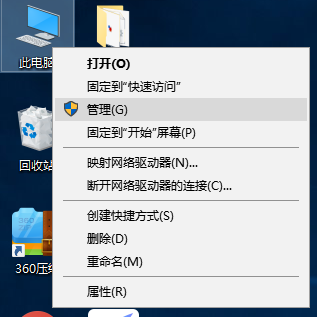
win10更新显卡驱动电脑图解1
2、打开计算机管理后点击设备管理器,右侧菜单中点击显示适配器,这时候我们看到显示适配器有黄色感叹号,表示未安装驱动或者驱动有问题
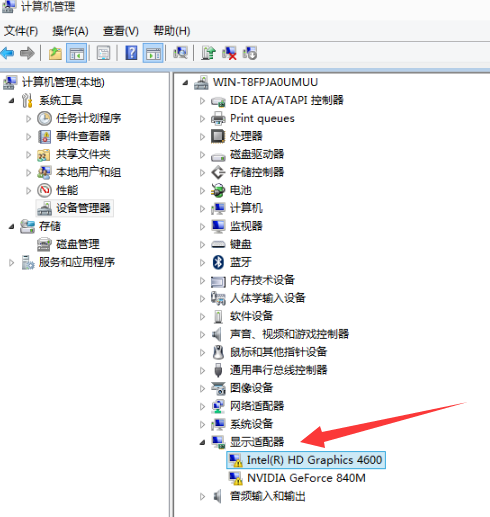
显卡电脑图解2
3、当然,没有问题我们也可以更新显卡驱动,右击显示适配器名称,选择更新驱动程序软件
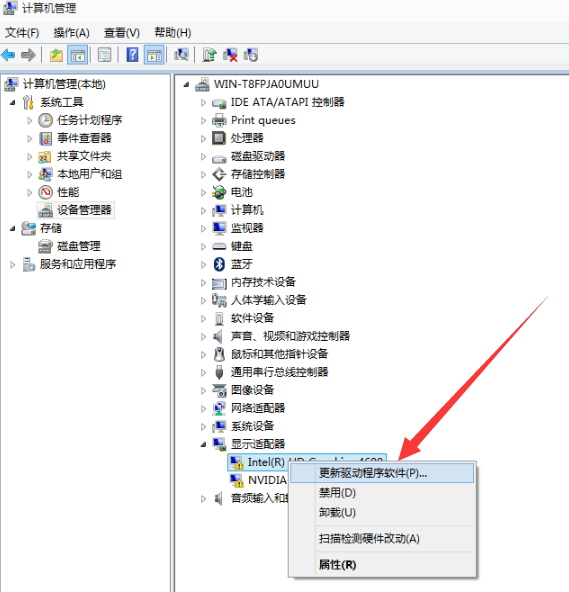
驱动电脑图解3
4、选择自动搜索更新的驱动程序软件即可